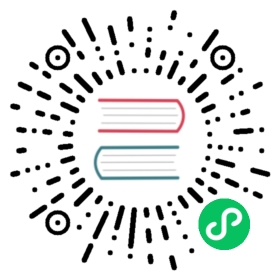RocketMQ Connect实战5
Elasticsearch Source -> RocketMQ Connect -> Elasticsearch Sink
准备
启动RocketMQ
- Linux/Unix/Mac
- 64bit JDK 1.8+;
- Maven 3.2.x或以上版本;
- 启动 RocketMQ。使用RocketMQ 4.x 或 RocketMQ 5.x版本均可;
- 工具测试 RocketMQ 消息收发是否正常。详见RocketMQ 4.x 或 RocketMQ 5.x文档。
这里利用环境变量NAMESRV_ADDR来告诉工具客户端RocketMQ的NameServer地址为localhost:9876
#$ cd distribution/target/rocketmq-4.9.7/rocketmq-4.9.7$ cd distribution/target/rocketmq-5.1.4/rocketmq-5.1.4$ export NAMESRV_ADDR=localhost:9876$ sh bin/tools.sh org.apache.rocketmq.example.quickstart.ProducerSendResult [sendStatus=SEND_OK, msgId= ...$ sh bin/tools.sh org.apache.rocketmq.example.quickstart.ConsumerConsumeMessageThread_%d Receive New Messages: [MessageExt...
说明:RocketMQ具备自动创建Topic和Group的功能,在发送消息或订阅消息时,如果相应的Topic或Group不存在,RocketMQ会自动创建它们。因此不需要提前创建Topic和Group。
构建 Connector Runtime
git clone https://github.com/apache/rocketmq-connect.gitcd rocketmq-connectexport RMQ_CONNECT_HOME=`pwd`mvn -Prelease-connect -Dmaven.test.skip=true clean install -U
构建 Elasticsearch Connector Plugin
cd $RMQ_CONNECT_HOME/connectors/rocketmq-connect-elasticsearch/mvn clean package -Dmaven.test.skip=true
将 Elasticsearch RocketMQ Connector 编译好的包放入Runtime加载的Plugin目录
mkdir -p /Users/YourUsername/rocketmqconnect/connector-pluginscp target/rocketmq-connect-elasticsearch-1.0.0-jar-with-dependencies.jar /Users/YourUsername/rocketmqconnect/connector-plugins
单机模式运行 Connector Worker
connect-standalone.conf中配置了RocketMQ连接地址等信息,需要根据使用情况进行修改
cd $RMQ_CONNECT_HOME/distribution/target/rocketmq-connect-0.0.1-SNAPSHOT/rocketmq-connect-0.0.1-SNAPSHOTvim conf/connect-standalone.conf
示例配置信息如下
workerId=standalone-workerstorePathRootDir=/Users/YourUsername/rocketmqconnect/storeRoot## Http port for user to access REST APIhttpPort=8082# Rocketmq namesrvAddrnamesrvAddr=localhost:9876# RocketMQ aclaclEnable=false#accessKey=rocketmq#secretKey=12345678clusterName="DefaultCluster"# 插件地址,用于Worker加载Source/Sink Connector插件pluginPaths=/Users/YourUsername/rocketmqconnect/connector-plugins
单机模式(standalone)下,RocketMQ Connect 会把同步位点信息持久化到本地文件目录 storePathRootDir
storePathRootDir=/Users/YourUsername/rocketmqconnect/storeRoot
如果想重置同步位点,则需要删除持久化的位点信息文件
rm -rf /Users/YourUsername/rocketmqconnect/storeRoot/*
采用单机模式启动Connector Worker
sh bin/connect-standalone.sh -c conf/connect-standalone.conf &
搭建 Elasticsearch 服务
Elasticsearch是一个开源的实时分布式搜索和分析引擎。
这里为了方便演示,使用 docker 搭建 2个 Elasticsearch 数据库,分别作为 Connector 连接的源和目的端ES数据库。
docker pull docker.elastic.co/elasticsearch/elasticsearch:7.15.1docker run --name es1 -p 9200:9200 -p 9300:9300 -e "discovery.type=single-node" -e "ES_JAVA_OPTS=-Xms1g -Xmx1g" \-v /Users/YourUsername/rocketmqconnect/es/es1_data:/usr/share/elasticsearch/data \-d docker.elastic.co/elasticsearch/elasticsearch:7.15.1docker run --name es2 -p 9201:9200 -p 9301:9300 -e "discovery.type=single-node" -e "ES_JAVA_OPTS=-Xms1g -Xmx1g" \-v /Users/YourUsername/rocketmqconnect/es/es2_data:/usr/share/elasticsearch/data \-d docker.elastic.co/elasticsearch/elasticsearch:7.15.1
docker命令说明:
- --name es2: 为容器指定一个名称,本例中为es2。
- -p 9201:9200 -p 9301:9300: 将Elasticsearch的HTTP端口9200和传输端口9300分别映射到主机的9201和9301端口,以便可以通过主机访问Elasticsearch服务。
- -e “discovery.type=single-node”: 设置Elasticsearch的发现类型为单节点模式,这对于单机部署非常适用。
- -v /Users/YourUsername/rocketmqconnect/es/es2_data:/usr/share/elasticsearch/data: 将主机上的一个目录挂载到容器内的/usr/share/elasticsearch/data目录,用于持久化存储Elasticsearch数据。
通过以上命令,您可以运行一个带有自定义配置和数据存储的Elasticsearch容器,并且可以通过主机的9200端口访问其HTTP API。这是在本地开发或测试环境中运行独立的Elasticsearch实例的常见方式。
查看ES日志,查看启动是否有报错
docker logs -f es1docker logs -f es2
使用curl命令检查Elasticsearch是否正常
# check es1curl -XGET http://localhost:9200# check es2curl -XGET http://localhost:9201
如果成功连接并且Elasticsearch已正常启动,您将看到与Elasticsearch相关的信息和版本号的JSON响应。
搭建 Kibana 服务
Kibana是一个开源的数据可视化工具,用于对Elasticsearch中存储的数据进行搜索、分析和可视化展示。 它提供了丰富的图表、图形和仪表盘等功能,使用户能够以直观的方式理解和探索数据。
这里为了方便演示,使用 docker 搭建 2个 Kibana 服务,分别连接前面搭建的2个ES数据库。
docker pull docker.elastic.co/kibana/kibana:7.15.1docker run --name kibana1 --link es1:elasticsearch -p 5601:5601 -d docker.elastic.co/kibana/kibana:7.15.1docker run --name kibana2 --link es2:elasticsearch -p 5602:5601 -d docker.elastic.co/kibana/kibana:7.15.1
docker命令说明:
- --name kibana2: 为容器指定一个名称,本例中为kibana2。
- --link es2:elasticsearch: 将容器链接到另一个名为es2的Elasticsearch容器。这将允许Kibana实例连接和与Elasticsearch进行通信。
- -p 5602:5601: 将Kibana的默认端口5601映射到主机的5602端口,以便可以通过主机访问Kibana的用户界面。
- -d: 在后台运行容器。
通过以上命令,您可以在Docker容器中启动一个独立的Kibana实例,并将其连接到另一个正在运行的Elasticsearch实例。 这样,您可以通过浏览器访问主机的5601、5602端口,来分别访问Kibana1、Kibana2控制台。
查看Kibana日志,查看启动是否有报错
docker logs -f kibana1docker logs -f kibana2
使用浏览器访问 kibana 控制台,地址
- kibana1: http://localhost:5601
- kibana2:http://localhost:5602
如果控制台页面能正常打开,则说明Kibana已正常启动。
向源端ES写入测试数据
Kibana 的 Dev Tools 可以帮助您在 Kibana 中与 Elasticsearch 进行直接的交互和操作,执行各种查询和操作,并分析和理解返回的数据。 参见文档 console-kibana。
批量写入测试数据
浏览器访问Kibana1控制台,左侧菜单找到Dev Tools,进入页面后输入如下命令写入测试数据
POST /_bulk{ "index" : { "_index" : "connect_es" } }{ "id": "1", "field1": "value1", "field2": "value2" }{ "index" : { "_index" : "connect_es" } }{ "id": "2", "field1": "value3", "field2": "value4" }
说明:
- connect_es:数据的索引名称
- id/field1/field2:数据中的字段名称,1、value1、value2 分别是字段的值。
注意:rocketmq-connect-elasticsearch 存在一个限制,就是数据中必须要一个可用于 >= 比较运算的字段(字符串 或 数字),该字段会被用于记录同步的位点信息。 上面的示例中 id 字段,就是一个全局唯一、自增的数值类型字段。
查数据
查询索引下的数据:
GET /connect_es/_search{"size": 100}
若无数据,则返回示例为:
{"error" : {..."type" : "index_not_found_exception","reason" : "no such index [connect_es]","resource.type" : "index_or_alias","resource.id" : "connect_es","index_uuid" : "_na_","index" : "connect_es"},"status" : 404}
若有数据,则返回示例为:
{..."hits" : {"total" : {"value" : 2,"relation" : "eq"},"max_score" : 1.0,"hits" : [{"_index" : "connect_es","_type" : "_doc","_id" : "_dx49osBb46Z9cN4hYCg","_score" : 1.0,"_source" : {"id" : "1","field1" : "value1","field2" : "value2"}},{"_index" : "connect_es","_type" : "_doc","_id" : "_tx49osBb46Z9cN4hYCg","_score" : 1.0,"_source" : {"id" : "2","field1" : "value3","field2" : "value4"}}]}}
删除数据
如果因重复测试等原因,需要删除索引下的数据,则可使用如下命令
DELETE /connect_es
启动Connector
启动Elasticsearch source connector
运行以下命令启动 ES source connector,connector将会连接到ES读取 connect_es 索引下的文档数据, 并解析 Elasticsearch 文档数据封装成通用的ConnectRecord对象,发送到RocketMQ Topic当中, 供Sink Connector进行消费。
curl -X POST -H "Content-Type: application/json" http://127.0.0.1:8082/connectors/elasticsearchSourceConnector -d '{"connector.class":"org.apache.rocketmq.connect.elasticsearch.connector.ElasticsearchSourceConnector","elasticsearchHost":"localhost","elasticsearchPort":9200,"index":{"connect_es": {"primaryShards":1,"id":1}},"max.tasks":2,"connect.topicname":"ConnectEsTopic","value.converter":"org.apache.rocketmq.connect.runtime.converter.record.json.JsonConverter","key.converter":"org.apache.rocketmq.connect.runtime.converter.record.json.JsonConverter"}'
说明:启动命令中指定了源端ES要同步的索引为 connect_es ,以及 索引下自增的字段为 id ,并从id=1开始拉取数据。
curl请求返回status:200则表示创建成功,返回样例:
{“status”:200,”body”:{“connector.class”:”…
看到以下日志说明 file source connector 启动成功了
tail -100f ~/logs/rocketmqconnect/connect_runtime.log
Start connector elasticsearchSourceConnector and set target state STARTED successed!!
启动 Elasticsearch sink connector
运行以下命令启动 ES sink connector,connector将会订阅RocketMQ Topic的数据进行消费, 并将每个消息转换为文档数据写入到目的端ES当中。
curl -X POST -H "Content-Type: application/json" http://127.0.0.1:8082/connectors/elasticsearchSinkConnector -d '{"connector.class":"org.apache.rocketmq.connect.elasticsearch.connector.ElasticsearchSinkConnector","elasticsearchHost":"localhost","elasticsearchPort":9201,"max.tasks":2,"connect.topicnames":"ConnectEsTopic","value.converter":"org.apache.rocketmq.connect.runtime.converter.record.json.JsonConverter","key.converter":"org.apache.rocketmq.connect.runtime.converter.record.json.JsonConverter"}'
说明:启动命令中指定了目的端ES地址和端口,对应之前docker启动的es2。
curl请求返回status:200则表示创建成功,返回样例:
{“status”:200,”body”:{“connector.class”:”…
看到以下日志说明 file source connector 启动成功了
tail -100f ~/logs/rocketmqconnect/connect_runtime.log
Start connector elasticsearchSinkConnector and set target state STARTED successed!!
查看sink connector是否将数据写入了目的端ES的索引当中:
- 浏览器访问 Kibana2 控制台地址 http://localhost:5602
- Kibana2 Dev Tools 页面,查询索引下的数据,若跟源端 es1 中的数据一致则说明Connector运行正常。
GET /connect_es/_search{"size": 100}